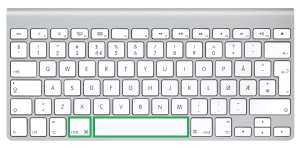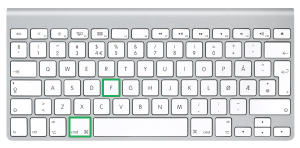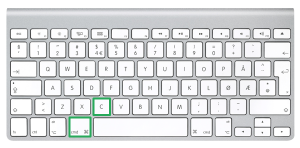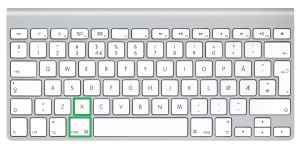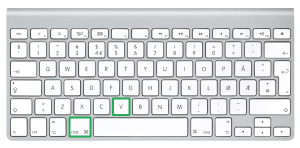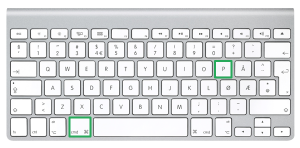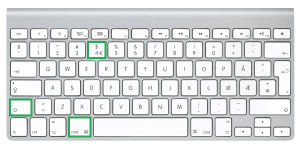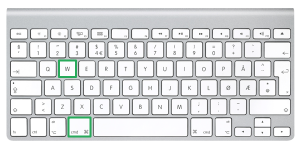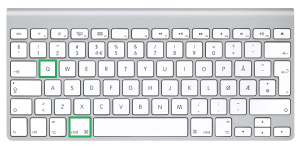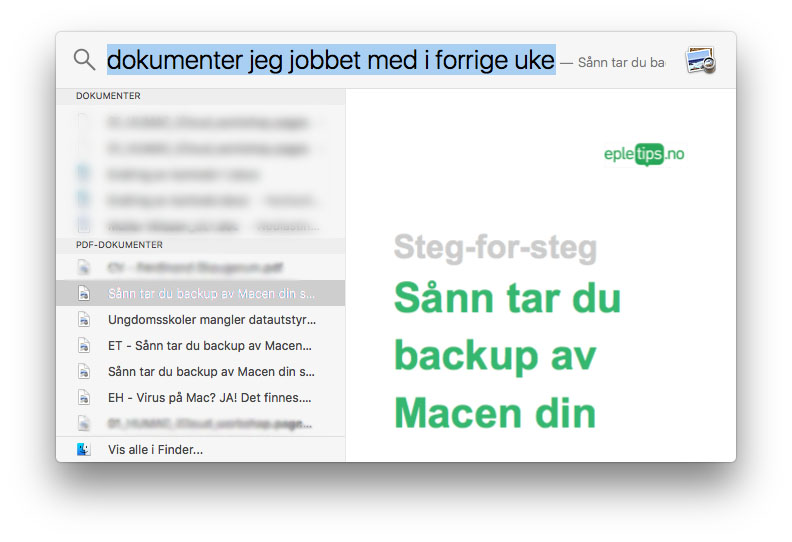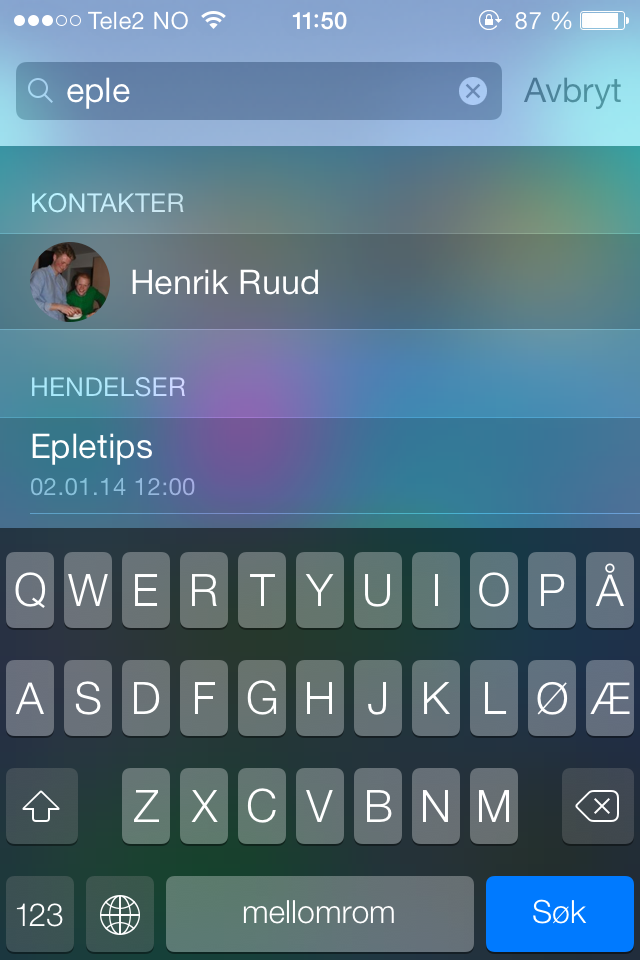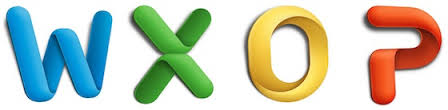Påminnelser på iPhone og iPad er en applikasjon som ikke har fått den oppmerksomheten den fortjener. Du kan bare kaste alle post-it lapper du har, og vaske vekk alt du har skrevet på hendene. I løpet av en dag skal man handle, hente barn på skole, ringe svigers og lage middag.
Påminnelser hjelper deg å huske på alt! Vend deg til å bruke funksjonen riktig, og bruk hjernekapasitet på alle andre ting.
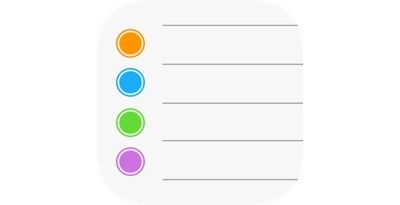
Påminnelser er en av standardapplikasjonene på iPhone og iPad. Det applikasjonen gjør, er simpelthen å minne deg på avtaler og ting du skal gjøre. Da tenker du kanskje at du klarer det helt fint på egenhånd. Det har du forhåpentligvis rett i, men det handler ikke om hva applikasjonen gjør, men hvordan den gjør det.
Påminnelser på iPhone og iPad er en applikasjon som ikke har fått den oppmerksomheten den fortjener. Du kan bare kaste alle post-it lapper du har, og vaske vekk alt du har skrevet på hendene…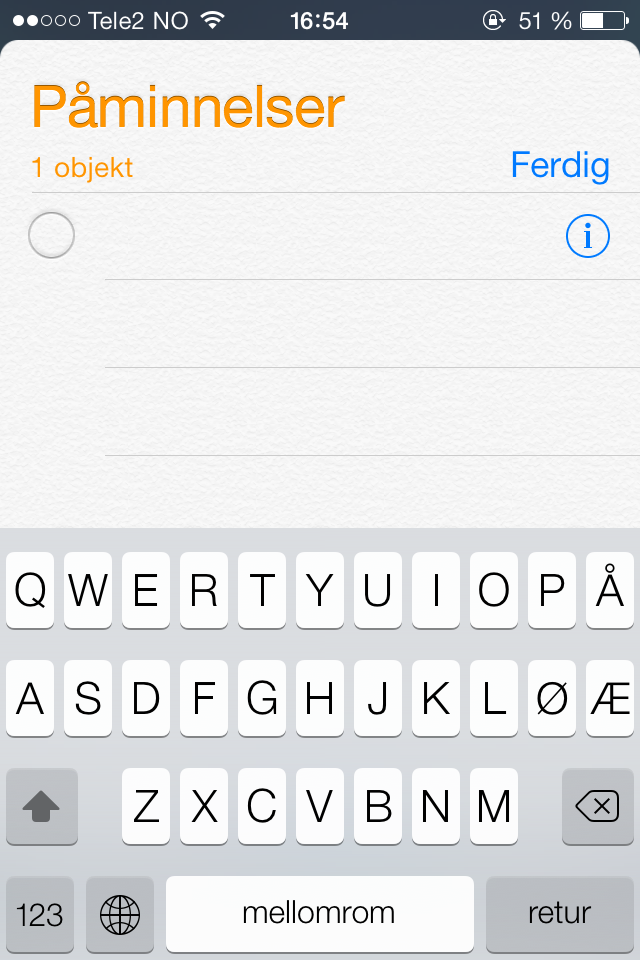
For å lage en ny påminnelse, trenger du bare å trykke på notatblokken, og gi påminnelsen et navn. Ved å trykke på I-en, markert på bildet under, kan du angi tid for påminnelsen ved å trykke på Minn meg på det en dag. Velg så et tidspunkt og en dato. I dette panelet kan du også angi hvorvidt alarmen skal gjentas, eller hvilken prioritet påminnelsen har.
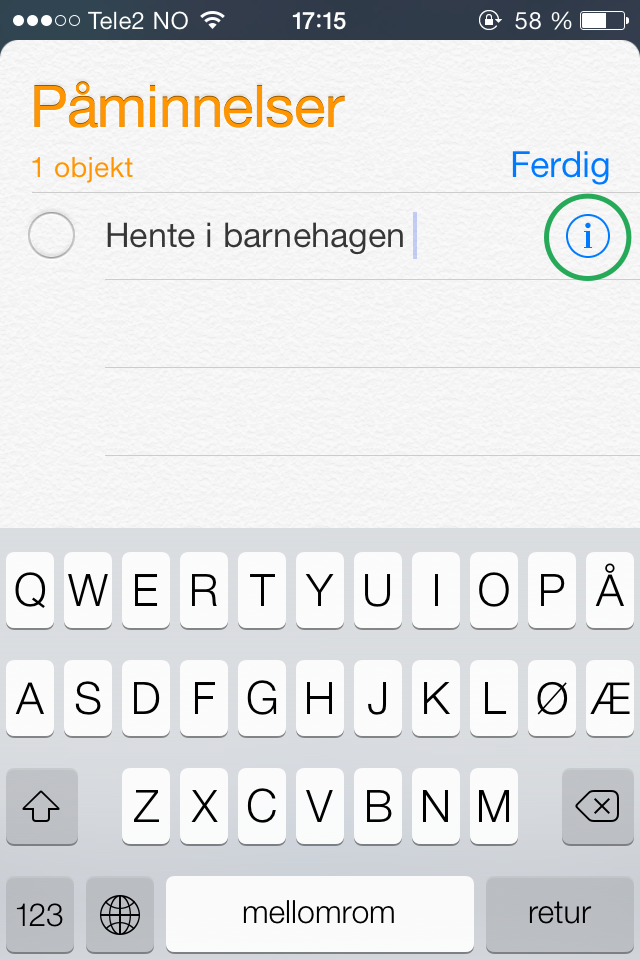
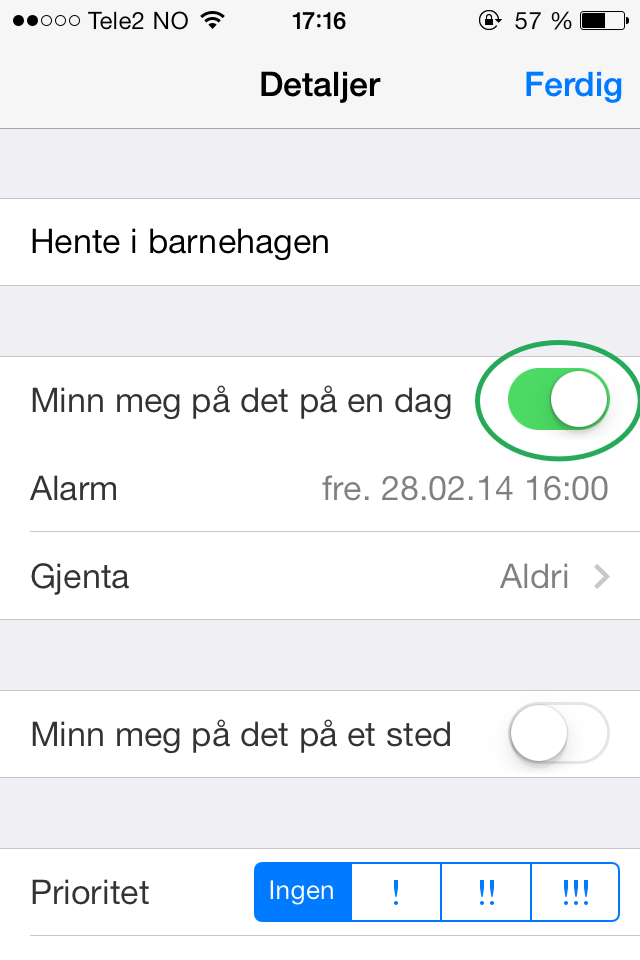
På bildene under er det markert hvordan du gjentar en påminnelse. Som for eksempel å lese av strømmen.
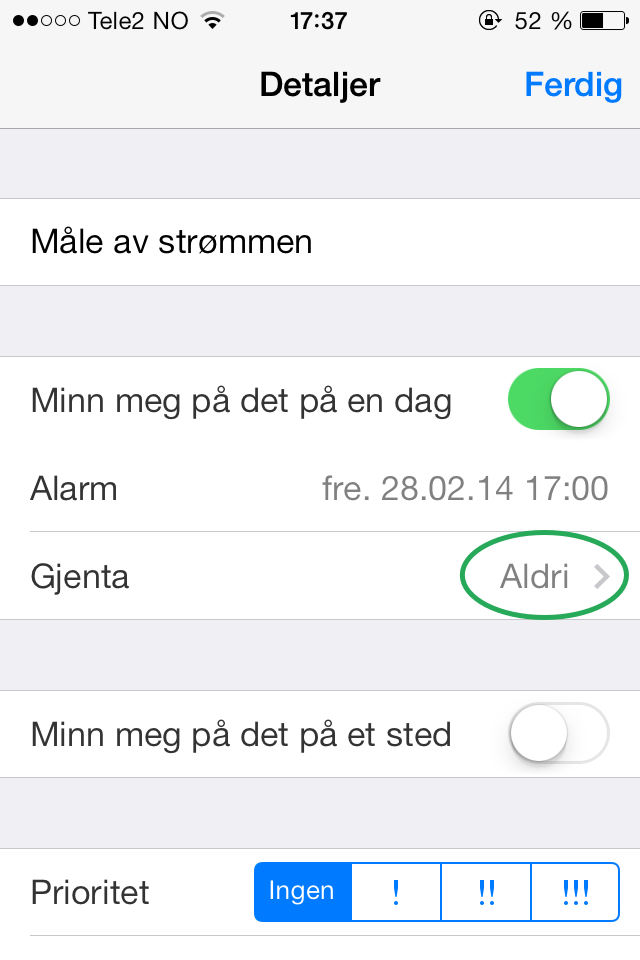
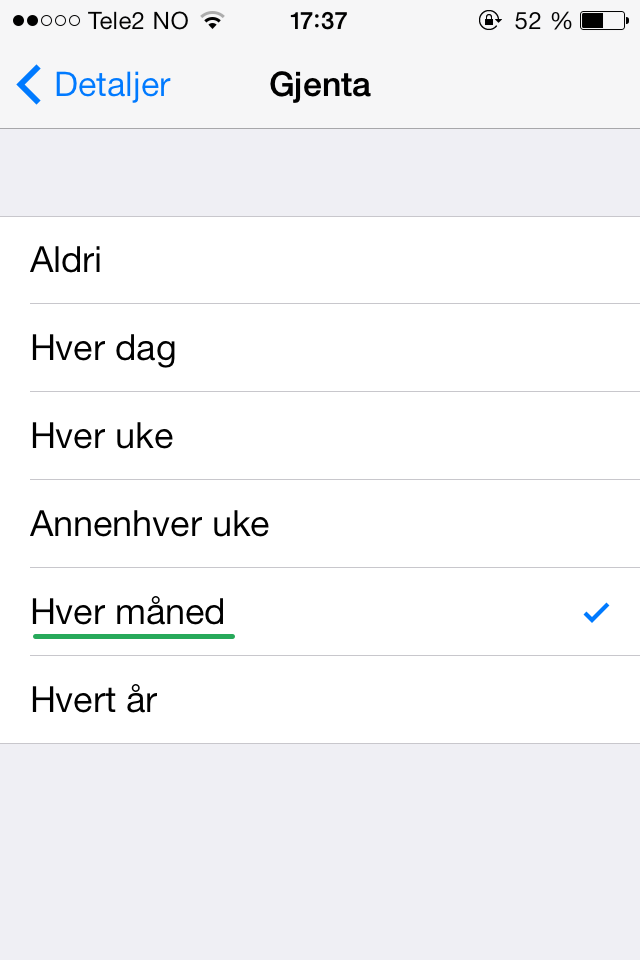
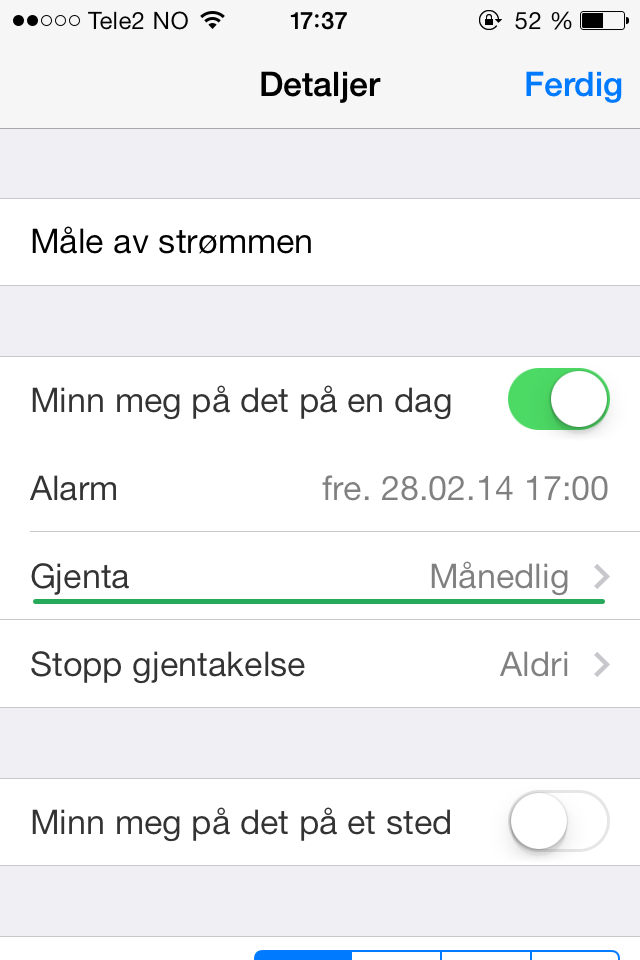
Det som distanserer Påminnelser fra alarmer, er at du selv kan velge hvordan den skal minne deg på det. Du kan sette klokkeslett og dato, og du kan gjøre slik at du blir påminnet når du går fra eller til et sted. Du kan søke opp adresser, eller bestemme kartlokasjon.
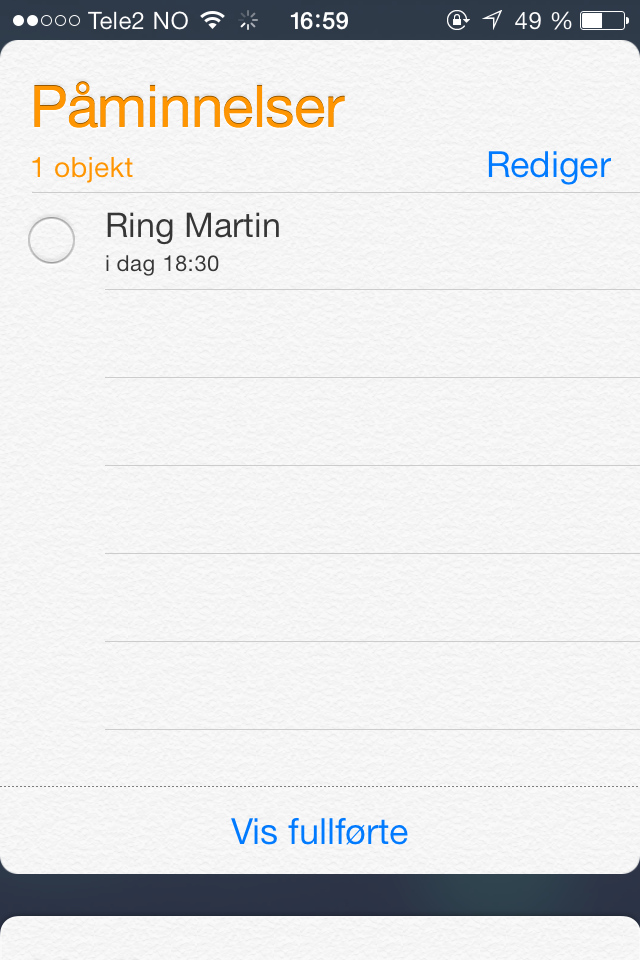
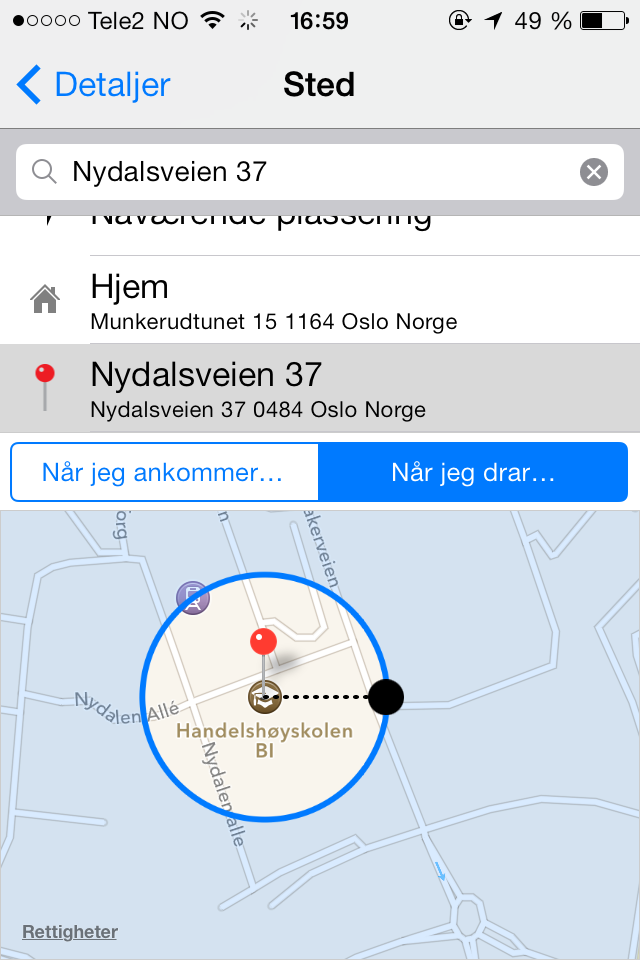
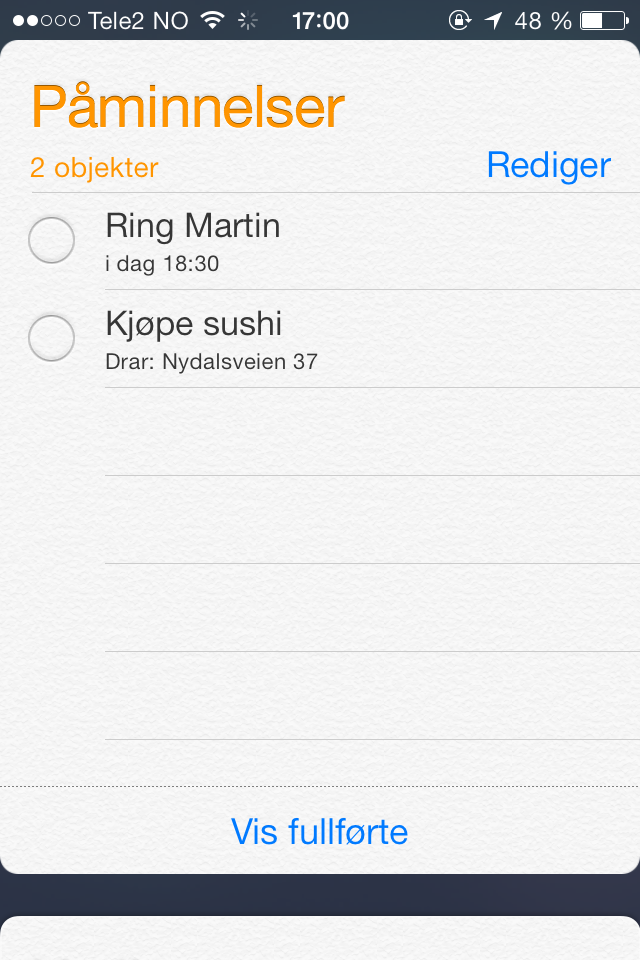
Påminnelser synkroniseres også med iCloud, så du automatisk får påminnelsene på alle dine Apple-enheter. Mer om dette kan du lære gjennom vårt iCloud-kurs.